こちらではWindowsの切り取りとコピーとドラッグ&ドロップの違いについてご紹介します、ファイルを別の場所に移す時に一瞬で移動が終わる時と結構な時間が掛かる場合があります、こちらではそれらの違いについてご紹介します、まず最初にファイルを移動するための手段として「切り取り」「コピー」「ドラッグ&ドロップ」があります、そして今回ご紹介するファイル移動に掛かる時間の違いに同じドライブ内で移動するのか別のドライブに移動するのかも関係してきます。

例えばこちら私の所持しているPCの内の一つのストレージ構成です、C~Fの4個のボリュームがありますがボリュームDとボリュームEは同じHDDです、パーティションを区切ってあるだけですね、ファイルの移動を行う際に一瞬で移動が終了するのは同じボリューム内でファイルの移動を行う場合だけです、例えばボリュームCの中のフォルダからボリュームCのフォルダにファイルを移動する場合ですね、ボリュームCからボリュームDにファイルを移動しようとすると時間が掛かります、ボリュームDとボリュームEでファイルを移動する際も同じく時間が掛かります、同じHDDであってもボリュームが違えば時間が掛かるわけですね。
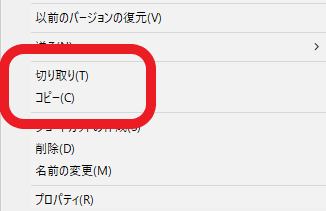
次にファイルを移動する際に行う「切り取り」「コピー」「ドラッグ&ドロップ」ですが、切り取りはファイルの移動を行う操作です、別の場所への貼り付けが終了すると元のファイルは消えます、コピーは同じファイルを複製する操作です、別の場所に貼り付けても元のファイルは残ります、ドラッグ&ドロップは上記でご説明した移動先の違いで結果が変わってきます。
切り取り&貼付け
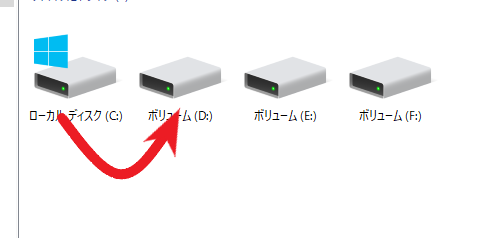
違うボリュームに切り取り&貼付けでファイルの移動を行う場合は低速での移動になります、そして元のファイルは消えます。
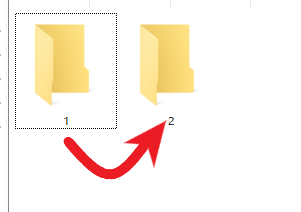
同じボリューム内で切り取り&貼付けでファイルの移動を行う場合は高速で移動が可能です、そして元のファイルは消えます。
コピー&貼り付け
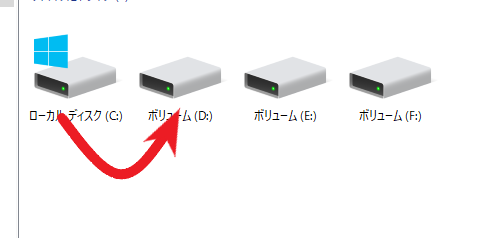
違うボリュームにコピー&貼り付けでファイルの移動を行う場合は低速での移動になります、そして元のファイルは残ります。
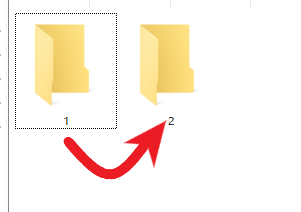
同じボリューム内でコピー&貼り付けでファイルの移動を行う場合は低速での移動になります、そして元のファイルは残ります。
ドラッグ&ドロップ
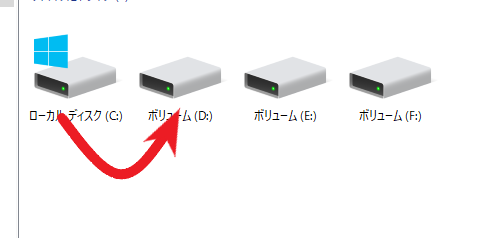
違うボリュームにドラッグ&ドロップでファイルの移動を行う場合は低速での移動になります、そして元のファイルは残ります、つまり別のボリュームへのドラッグ&ドロップはコピーと同じ結果になるのですね。
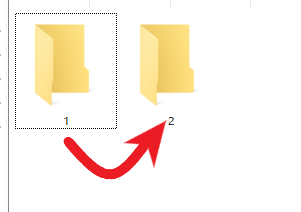
同じボリューム内で切り取り&貼付けでファイルの移動を行う場合は高速で移動が可能です、そして元のファイルは消えます、こちらは同じボリューム内だとドラッグ&ドロップは切り取りと同じ結果になります。
まとめ
同じボリューム内で切り取り&貼付けを行う場合は分かりやすく言うと住所を変更しているだけです、だから高速に行うことが出来ます、それに対してコピーは同じファイルを複製しているので時間が掛かる訳ですね、違うボリュームへの移動は切り取り&貼付けを行っても低速になります、データの場所自体を移動する訳ですので住所の変更だけでは済まないからですね、元のデータが残るかに付いては切り取りは消える、コピーは残るです、別のボリュームか同じボリューム内かに関わらずですね、ドラッグ&ドロップは同じボリューム内だと切り取り&貼付けになり、別のボリュームだとコピー&貼り付けと同じ結果になります。

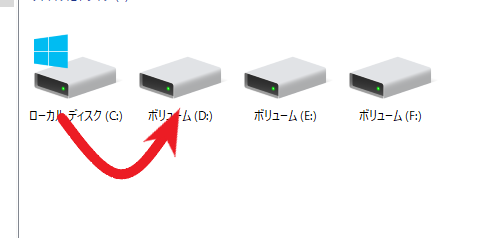
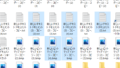
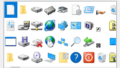
コメント